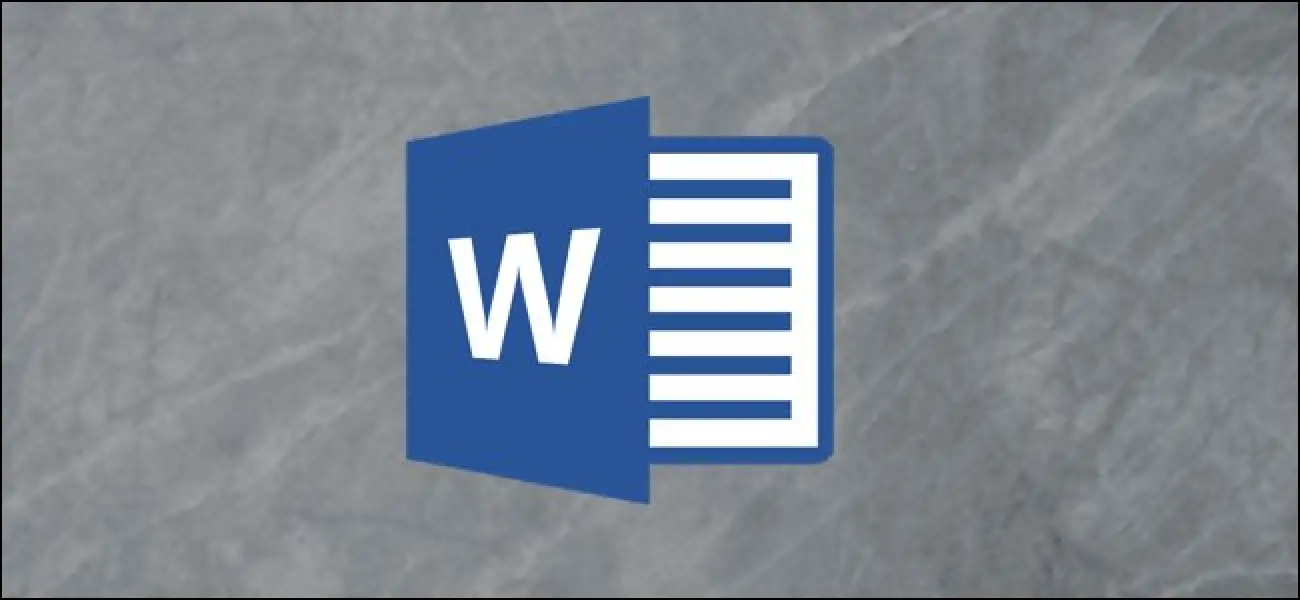Comment supprimer une page dans Microsoft Word
Si vous souhaitez supprimer une page contenant du texte, des graphiques ou tout autre contenu dans un document Microsoft Word, ou si vous souhaitez vous débarrasser de cette page blanche vierge à la fin de votre rapport qui ne semble pas disparaître loin, voici comment.
Suppression d'une page dans Word
Le moyen le plus rapide de se débarrasser d'une page de contenu dans Word est de sélectionner le contenu de cette page et d'appuyer sur la touche Retour arrière (Supprimer sur Mac). Si vous ne souhaitez pas cliquer et mettre en surbrillance manuellement le texte de la page, vous pouvez utiliser l'outil intégré Rechercher et remplacer.
La première chose à faire est de toucher n'importe où sur la page que vous souhaitez supprimer. Vous pouvez voir le numéro de page de la page sur laquelle vous vous trouvez en regardant dans le coin inférieur gauche de la fenêtre.
Ensuite, appuyez sur Ctrl + G sous Windows ou Option + Commande + G sur Mac. Vous serez maintenant dans l'onglet "Aller à" de la fenêtre "Rechercher et remplacer". Maintenant, tapez page dans la zone de texte "Entrer le numéro de page". Sélectionnez «Aller à».
Tout le contenu de votre page actuelle sera sélectionné. Il ne vous reste plus qu'à appuyer sur la touche Retour arrière (ou Supprimer sur Mac).
Supprimer la page vierge à la fin de Word
Si vous vous êtes déjà demandé pourquoi une page vierge à la fin de votre document Word ne disparaîtra pas, c'est parce que le traitement de texte comprend un paragraphe de fin qui ne peut pas être supprimé. Cela fait parfois apparaître une page vierge à la fin d'un document, selon l'endroit où la dernière ligne de votre contenu s'est terminée.
Étant donné que ce dernier paragraphe ne peut pas être supprimé, la seule façon de vraiment supprimer la page vierge à la fin est de lui donner une taille de police de 1 pt.
La première chose à faire est d'afficher les marques de paragraphe sur votre document Word. Pour ce faire, appuyez sur Ctrl + Maj + 8 (Commande + 8 sur Mac).
Maintenant, sélectionnez la marque de paragraphe. Vous ne pouvez pas le faire en cliquant et en faisant glisser votre curseur dessus. Pour le sélectionner, placez votre curseur sur l'icône et double-cliquez dessus.
La fenêtre de formatage apparaît. Dans la zone «Taille de police», tapez «01» et appuyez sur la touche Entrée.
Avec ce redimensionné, la page vierge à la fin sera désormais supprimée. Vous pouvez également supprimer les marques de paragraphe en toute sécurité en appuyant sur Ctrl + Maj + 8 (Commande + 8 sur Mac).